¿Quieres añadir un chat en directo a tu sitio web WordPress?
El chat en directo le permite interactuar con los visitantes en tiempo real, para que pueda responder a sus preguntas y resolver sus problemas de inmediato. Esto puede conseguirle más ofertas y animar a los clientes existentes a mantenerse fieles a su marca.
En este artículo, le mostraremos cómo añadir un chat en directo a su sitio WordPress de forma sencilla.
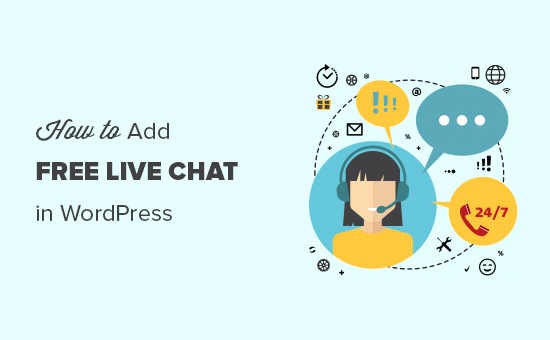
¿Por qué utilizar el chat en directo en su sitio WordPress?
Según eConsultancy, el chat en directo tiene el mayor nivel de satisfacción entre todos los canales de atención al cliente. De hecho, el chat en directo tiene un nivel de satisfacción del 73%, muy superior al del correo electrónico, el teléfono y los SMS.
Para más estadísticas sobre chat en directo, comprobar nuestras estadísticas de marketing, tendencias y hechos.
Si tiene una tienda en línea, el chat en directo puede convencer a los clientes para que compren sus productos. También puede hablar con los compradores que no finalizan el proceso de compra, lo que puede ayudarle a recuperar los carritos abandonados. Incluso puede sugerir productos o avisar a los clientes acerca de una oferta.
También puede utilizar el chat en directo para dar soporte a sus clientes en tiempo real y convertirlos en embajadores de su marca que recomendarán su negocio a amigos y familiares.
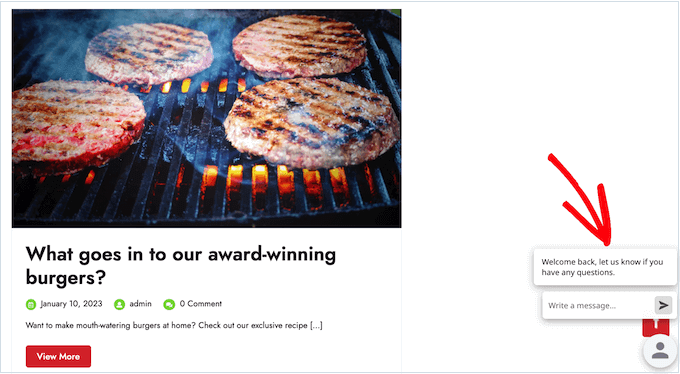
Dicho esto, veamos cómo añadir fácilmente un chat en directo gratuito en WordPress.
Añadir Live Chat a WordPress
La forma más fácil de añadir una característica de chat en vivo a su sitio web es mediante el uso de LiveChat Inc. Es una de las mejores soluciones de chat en vivo para WordPress, y lo utilizamos en nuestro propio sitio OptinMonster. Usted puede aprender más acerca de él en nuestra reseña / valoración de LiveChat.
El plugin LiveChat para WordPress es gratuito, aunque tendrás que adquirir una suscripción de pago al servicio LiveChat. Las suscripciones comienzan en $ 20.00 por mes, pero también hay un periodo de prueba de 30 días, por lo que puede probar el servicio de forma gratuita.
Para empezar, dirígete al sitio web de LiveChat. A continuación, escribe la dirección de correo electrónico de tu empresa y selecciona “Regístrate gratis”.
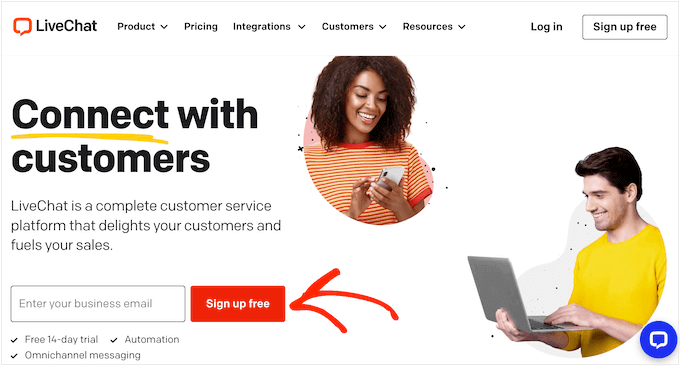
Esto le lleva a una página donde puede introducir su empresa, el número de teléfono de su empresa y la contraseña que desea utilizar.
Tras introducir esta información, haga clic en “Crear cuenta”.
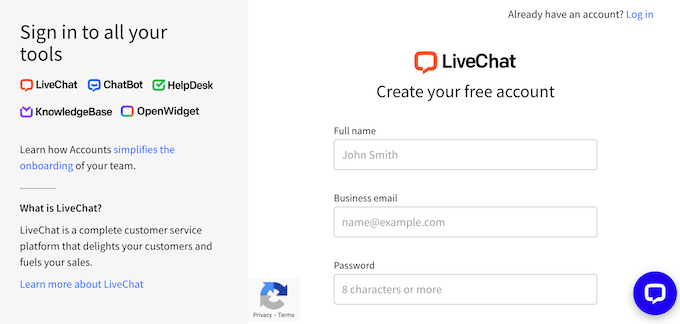
Al cabo de unos instantes, recibirás un correo electrónico pidiéndote que verifiques tu cuenta. Sólo tienes que abrir el correo electrónico y hacer clic en el botón “Verifica tu cuenta”.
Personalizar la apariencia de la ventana de chat en directo
La ventana de LiveChat debe captar la atención de los usuarios y, al mismo tiempo, complementar el tema de WordPress.
Para cambiar el aspecto de las ventanas de LiveChat, accede a tu cuenta de LiveChat con la dirección de correo electrónico y la contraseña que introdujiste anteriormente.
En el menú de la izquierda, haz clic en ” Ajustes“. A continuación, selecciona “Widget de chat” y “Personalización”.
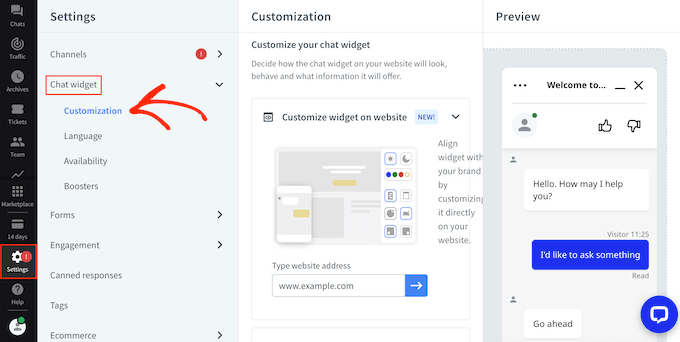
Ahora puede dar estilo a la ventana de chat en directo y ver sus cambios aplicados en tiempo real.
Para empezar, puedes elegir un tema para la ventana maximizada y la ventana minimizada del chat.
Simplemente haz clic en ‘Apariencia’ para expandir esta sección, y luego haz clic en los diferentes temas para ver una vista previa de cómo se verán en tu tienda WooCommerce o similar.
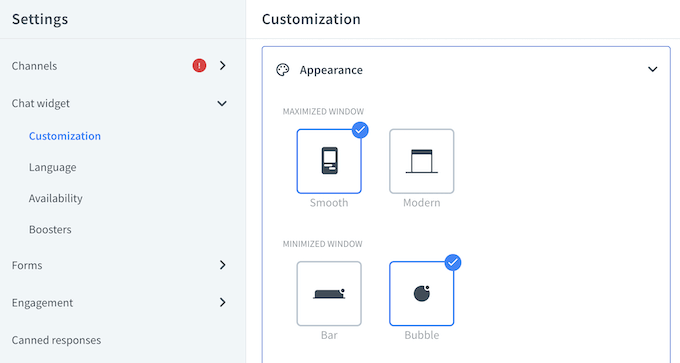
También puedes cambiar entre temas claros y oscuros o aplicar cualquiera de los colores del tema.
Si desea cambiar el color de elementos individuales dentro de la ventana de chat, haga clic en el botón “Más ajustes de color” para acceder a algunos controles adicionales.
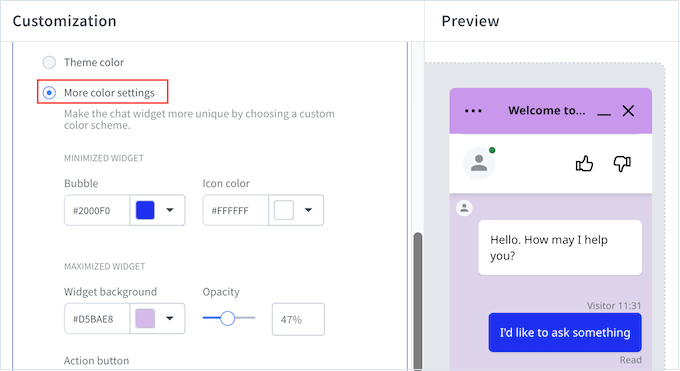
Para obtener consejos sobre el diseño de su ventana de chat, consulte nuestra guía sobre cómo elegir la combinación de colores perfecta.
Por defecto, LiveChat mostrará el mensaje “Funciona con LiveChat” en la parte inferior de la ventana de chat, junto al logotipo de la empresa.
Para reforzar su imagen de marca, puede sustituirla por el logotipo de su sitio web haciendo clic en la sección “Otros retoques”.

A continuación, haz clic en “Sube tu logotipo” y elige la imagen que quieras mostrar en su lugar.
También puede elegir si desea mostrar la foto del agente, permitir que los clientes valoren / puntúen a los agentes, activar avisos sonoros, etc.
Cuando estés satisfecho con el aspecto de la ventana de chat, haz clic en “Guardar cambios”.
Establecer chat en vivo en su sitio web de WordPress
El siguiente paso es añadir LiveChat a su mercado en línea o tienda utilizando el plugin gratuito.
Para primeros pasos, instala y activa el plugin LiveChat. Si necesitas ayuda, marca / comprueba nuestra guía para principiantes sobre cómo instalar un plugin de WordPress.
Una vez activado, se te pedirá que accedas a tu cuenta de LiveChat. Sólo tienes que introducir tu dirección de correo electrónico y hacer clic en el botón “Acceder”.
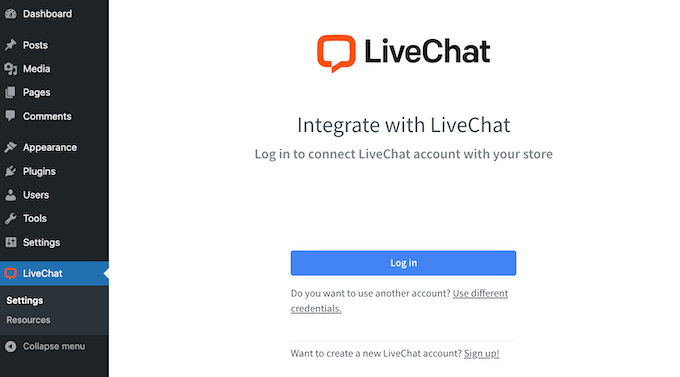
Al cabo de unos instantes, verás un mensaje que indica que LiveChat se ha añadido correctamente a tu sitio web de WordPress.
Ahora, si visita su sitio web WordPress, verá la burbuja de chat en la esquina inferior derecha de la pantalla.
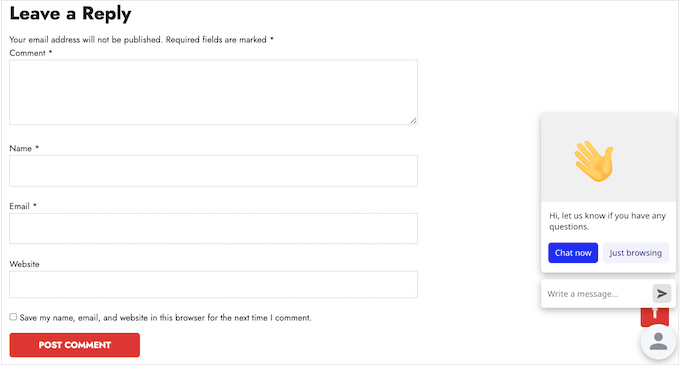
Cada vez que alguien intente ponerse en contacto contigo, recibirás un aviso en tu cuenta de LiveChat.
Para responder al visitante, sólo tiene que escribir su respuesta en el panel de LiveChat.
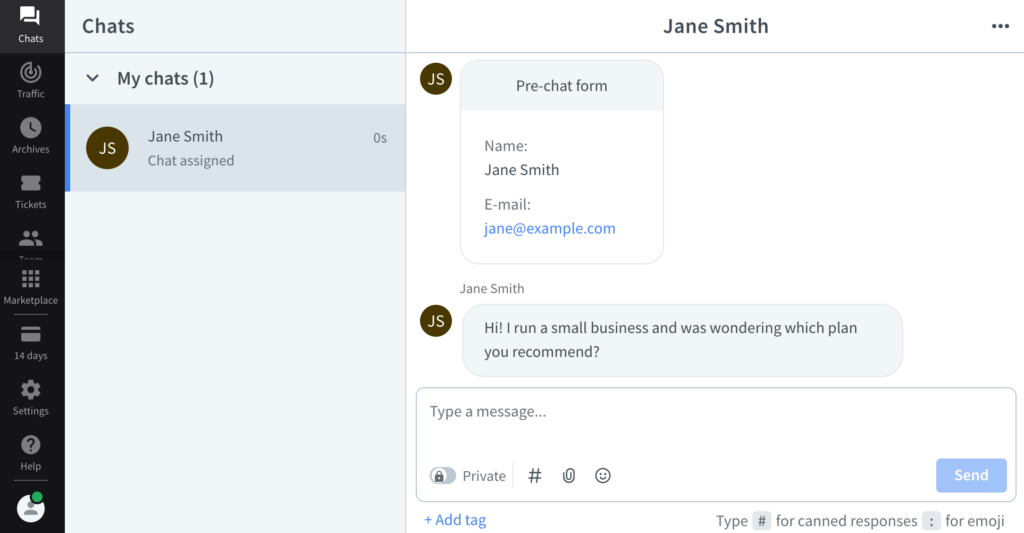
Cómo encontrar agentes de chat en directo formados
LiveChat hace que sea fácil añadir chat en vivo a tu blog o sitio web de WordPress. Sin embargo, también es compatible con / dar soporte en tiempo real a sus visitantes.
La solución más sencilla es externalizar el soporte al cliente a LTVPlus, que es un servicio gestionado de chat en directo para empresas online.

LTVPlus fue creada por el cofundador de MaxCDN, la solución de distribución de contenidos que utilizamos en nuestro sitio web WPBeginner.
LTVPlus ofrece agentes de chat en vivo asequibles que pueden proporcionar soporte 24/7. Esto le permite hacer crecer su negocio sin tener que contratar costoso personal de soporte y ventas.
Mediante el uso de LiveChat y LTVPlus, puede añadir chat en vivo a su sitio web y llevar su negocio al siguiente nivel. De hecho, hemos utilizado estos dos servicios para conseguir más ofertas en nuestro sitio web OptinMonster.
Esperamos que este tutorial te haya ayudado a aprender cómo añadir fácilmente un chat en vivo en WordPress. Puede que también quieras ver nuestra lista de las mejores apps de números de teléfono virtuales para empresas y cómo crear una ventana emergente en WooCommerce para aumentar las ofertas.
If you liked this article, then please subscribe to our YouTube Channel for WordPress video tutorials. You can also find us on Twitter and Facebook.





Syed Balkhi says
Hey WPBeginner readers,
Did you know you can win exciting prizes by commenting on WPBeginner?
Every month, our top blog commenters will win HUGE rewards, including premium WordPress plugin licenses and cash prizes.
You can get more details about the contest from here.
Start sharing your thoughts below to stand a chance to win!
Ayush says
Can we add chat feature if we have a localhost WordPress
WPBeginner Support says
You would want to reach out to the support for the plugin for if they’re currently offering localhost support but for the moment they would not work on a local installation.
Administrador
Ayokunnumi says
This Website has been a good learning platform in my WordPress Development. Thumbs up
WPBeginner Support says
Glad our content has been helpful
Administrador
Abdul Jabber says
Thanks for your exclusive post. I want implement chating option without using any plugin if have any tutorial in this issue please send me the link. I will be happy.
mohan says
hi in firebug i am finding remove marin-buttom space its showing path inline:1,
but i am trying find the original path can u guide me
Girish says
Trying to add private chat on my site but failed. Please help.
Prince says
Hello admin… I’m a great fan of wpbeginner.. I’ve searched your website and can’t find this … But, how do I display related post as u do in ur footer after comments..
WPBeginner Support says
Please our tutorial on how to show related posts with thumbnails without using a plugin
Administrador
Sangie Nativus says
Guest chat access is a great way to get spam. I’ve been looking forever for a chat plugin for WP that uses the same user database. Some let ANYONE join the chat and others require all visitors to register on an external website AND charge you a monthly fee to do so.
Lame :E
I hope Chat Room will deliver exactly what I need. Simple live chat for my users =)
analyzes says
Chat option 1: – is good ONLY if users are registered on your blog. It has NO options for guests at all. (87.8% of people will NOT register at a website just to ask a question or comment) – statistics
Chat option 2: WP and IRC are not good bedfellows. Anyone that’s been in the IRC world for even a short period of time knows how to use the vulnerabilities of WP (i’ll not post here, but easily found) to pull any users IP (even the admin) from the WP via IRC
Chat option 3: Adding a skype button, is akin to adding a facebook button , yahoo messenger button etc.. and has no place in “adding chat to wordpress” at all. (its not adding chat to wordpress) You may as well tell them to just type – add me on skype! and post their user name.
Chat option 4: See answer to chat option 3. Twitter is NOT chat for wordpress, nor is it part, able to be integrated, or otherwise remotely on subject yet again.
This entire blog post “how to add chat into wordpress” – even by title is misleading at best. I would remove options 2 – 4. (especially the IRC option for noobs, you’re just opening a new user up to vulnerabilities they have no idea how to patch) And clarifying that option 1 is only for registered users.
A link to your post (and my comment) has been supplied on our vulnerability site, i’ll be interested to see how your post changes if at all.
toodles
WPBeginner Support says
Thanks for your time to analyze our post.
1. We did mention in the article that the first option will only work for registered users.
2. Our second option uses Kiwiirc which is actually web app. We don’t think that it makes a WordPress site vulnerable.
Administrador